1.安装XAMPP,下载链接(https://www.apachefriends.org/index.html)
1.1选择winds10版本
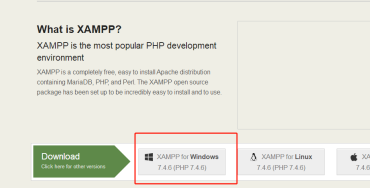
2.安装XAMPP
2.1下载完毕后打开安装包安装一路确定有勾打勾,最后安装完毕
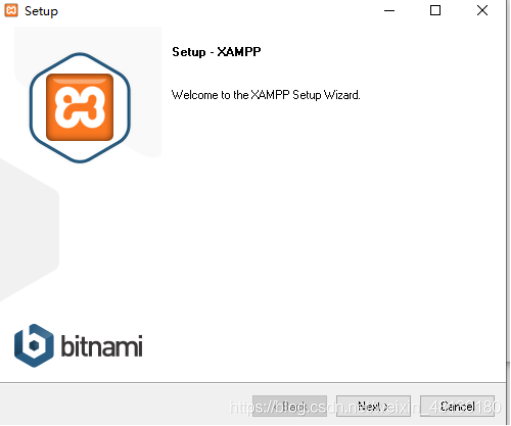
2.2安装完毕之后软件会跳出选择语言,选英语即可,然后会自动运行该软件,界面如下图所示(重启之后)
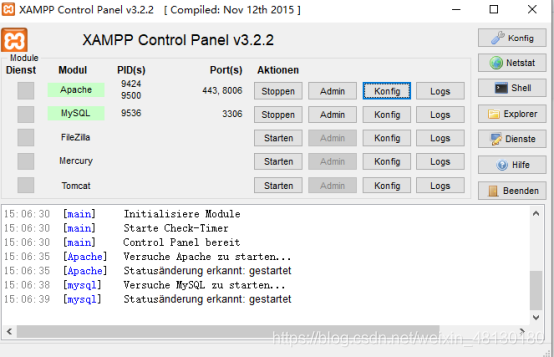
2.3打开界面之后会看到Modul列里有个apache服务,点击starten案件启动服务
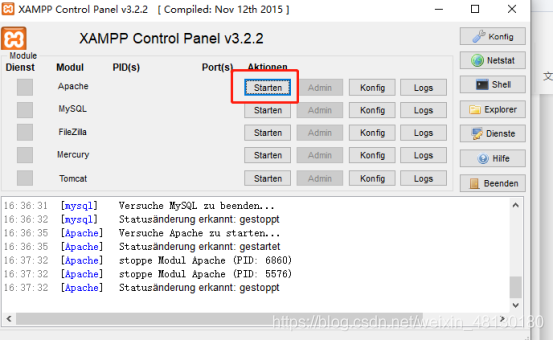
2.4启动完毕后选择kconfig选线左键点击会出现选项选择第一个apache(httpd.conf)修改配置文件
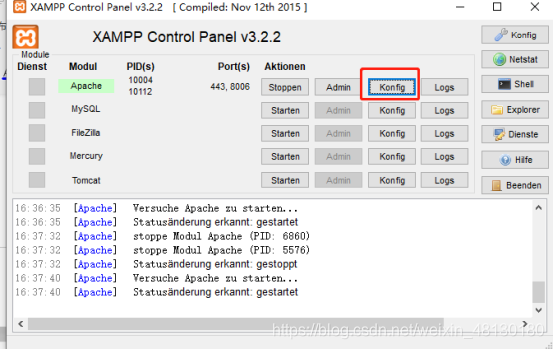
2.5打开httpd.Conf文件之后按ctrl+f进行查找listen,修改标红地方监听端口(改成自己需要的端口)
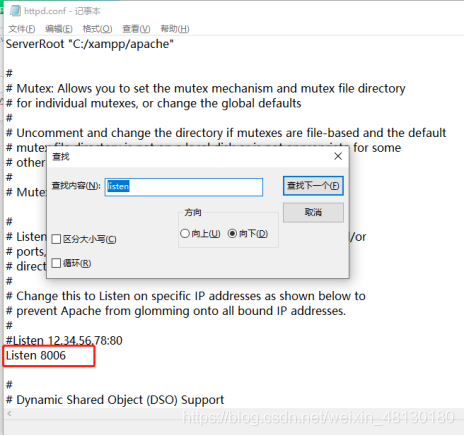
3.按winds+r键进入cmd命令窗口模式,然后输入ipconfig查看自己IP,然后输入exit退出
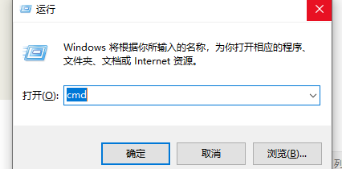
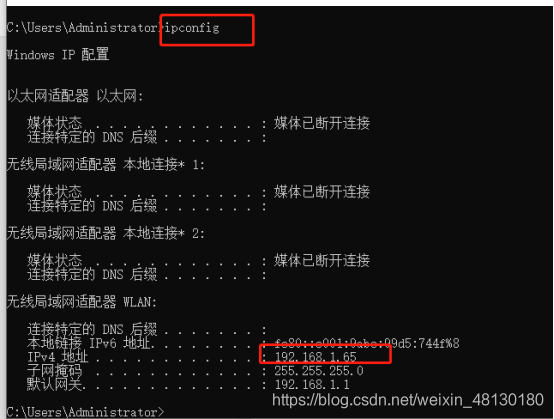
4.打开xampp点击apache选项中的konfig选择apache(httpd.conf)打开httpd.conf,打开后按ctrl+f查找DocumentRoot ,找到apache文件目录页即C:\xampp\htdocs
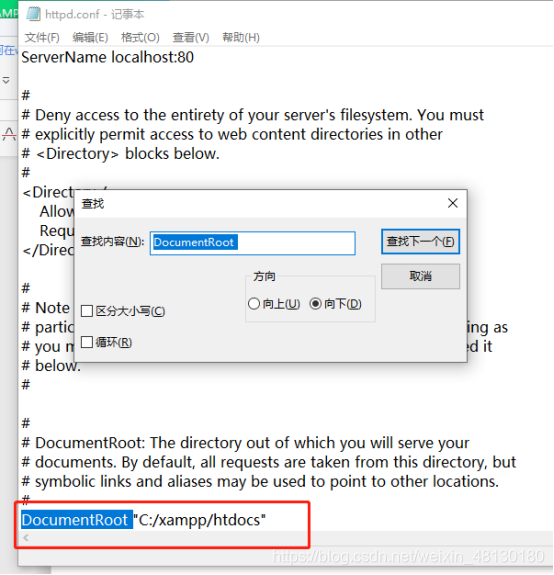
5.按winds+e打开我的电脑选择C盘,进入C:\xampp\htdocs后删掉htdocs目录下的所有文件,然后放入图片或者文本文档,最后打开浏览器访问地址(IP+端口),下图所示:
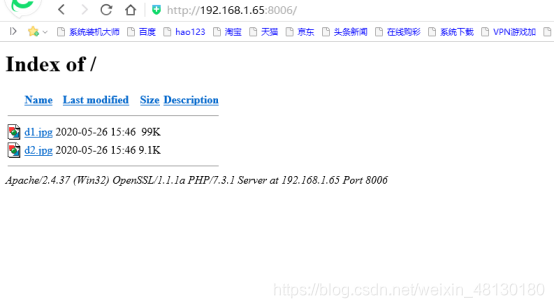
5.1 在C:\xampp\htdocs下新建个txt文本 然后重命名为index.html(重命名时记得打开文件后缀名)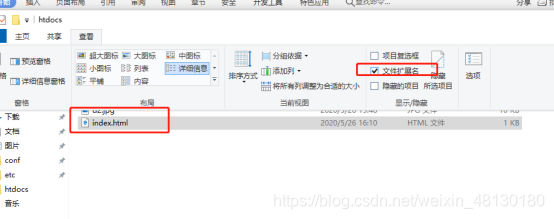
5.2 创建完成后鼠标右键点击index.html选择打开方式为记事本 然后在里面输入内容,格式语法如下图所示,标红部分为html格式,后面为自定义内容
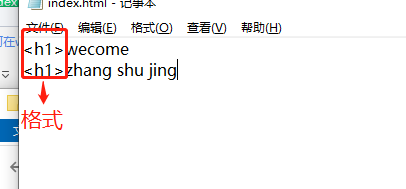
5.3打开浏览器输入本机IP加软口,展示页面如下图所示
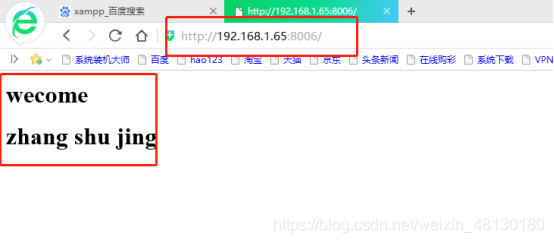
6.域名解析
6.1打开C:\Windows\System32\drivers\etc找到hosts文件(改文件为域名解析配置文件),找到之后剪切到桌面(因为winds对系统文件有写保护,所以只能复制出目录修改)右键hosts选择打开方式记事本,翻到行尾添加一列,前面填写本机IP 后面填写自己想要该的域名 如下图所示 改好之后ctrl+s保存 然后把host文件粘贴回C:\Windows\System32\drivers\et里。
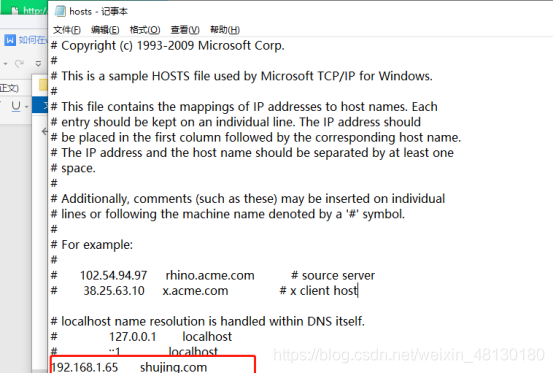
6.2 61.步骤完成之后打开浏览器输入刚才在hosts文件中添加的域名+端口然后进行访问,访问页面如下图所示,至此一个简单的网站就建立完了。
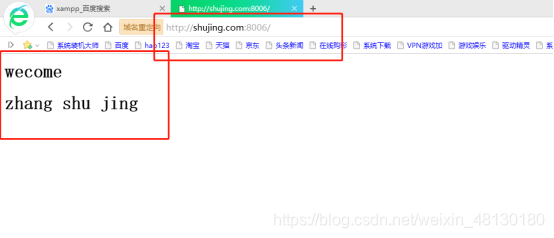




















 7855
7855











 被折叠的 条评论
为什么被折叠?
被折叠的 条评论
为什么被折叠?








